
时间:2020-07-31 09:48:02 来源:www.win10xitong.com 作者:win10
可能由于病毒或者木马程序,有一位用户今天来告诉小编说win10纯净版和win10专业版电脑ping不通的情况和,见过win10纯净版和win10专业版电脑ping不通这样问题的用户其实不是很多,也就没有相关的解决经验。那这个问题可不可以我们自己就解决呢?当然是可以的。可以尝试以下小编的办法:1、首先右键点击Windows10电脑的开始,在右键菜单中选择控制面板。2、若控制面板的查看方式为大图标,则需要改成小图标,也方便显示全部功能即可很容易的处理好了。接下来我们就一起来看看win10纯净版和win10专业版电脑ping不通详细的具体解决要领。
解决方法:
1、首先右键点击Windows10电脑的开始,在右键菜单中选择控制面板。
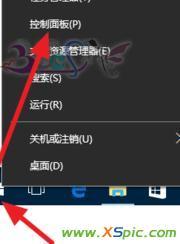
2、若控制面板的查看方式为大图标,则需要改成小图标,也方便显示全部功能。
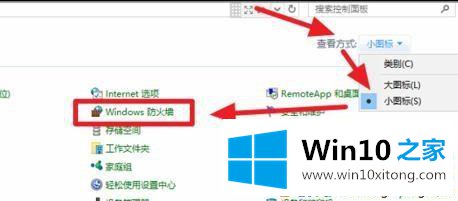
3、找到Windows防火墙界面,点击启用或关闭Windows防火墙,只对局域网进行关闭防火墙,对公用网络保持开启就可以了。现在可以Ping得这台Windows10电脑了。
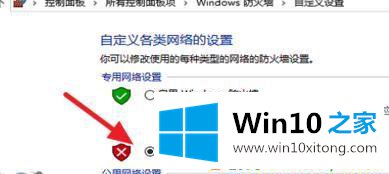
4、当然,若想保护Windows10电脑的安全性,不想关闭Windows防火墙。那可以进入Windows防火墙高级设置。
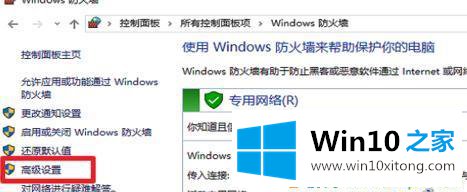
5、点击“入站规则”。
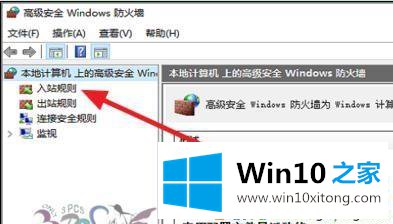
6、在右侧入站规则找到“文件和打印机共享(回显请求)”注意是ICMPv4。然后启用规则。
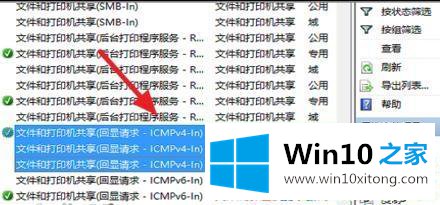
7、现在对这台Windows10电脑的IP地址进行Ping命令,就可以看到有回复了。
上述教程和大家讲解win10纯净版和win10专业版电脑ping不通的解决方法,希望对大家有所帮助。
win10纯净版和win10专业版电脑ping不通的具体解决要领就是上面所说的全部内容,继续关注本站,更多的windows系统相关问题,可以帮你解答。